So schließen Sie Schriftarten mit GroupDocs.Viewer für .NET aus der HTML-Ausgabe aus
Einführung
Bei der Konvertierung von Dokumenten ins HTML-Format ist die Kontrolle über die verwendeten Schriftarten entscheidend, insbesondere für die Markenkonsistenz. Dieses Tutorial zeigt Ihnen, wie Sie bestimmte Schriftarten wie Arial mit GroupDocs.Viewer für .NET ausschließen. In dieser Anleitung lernen Sie die effiziente Verwaltung der Schriftartdarstellung bei Dokument-zu-HTML-Transformationen.
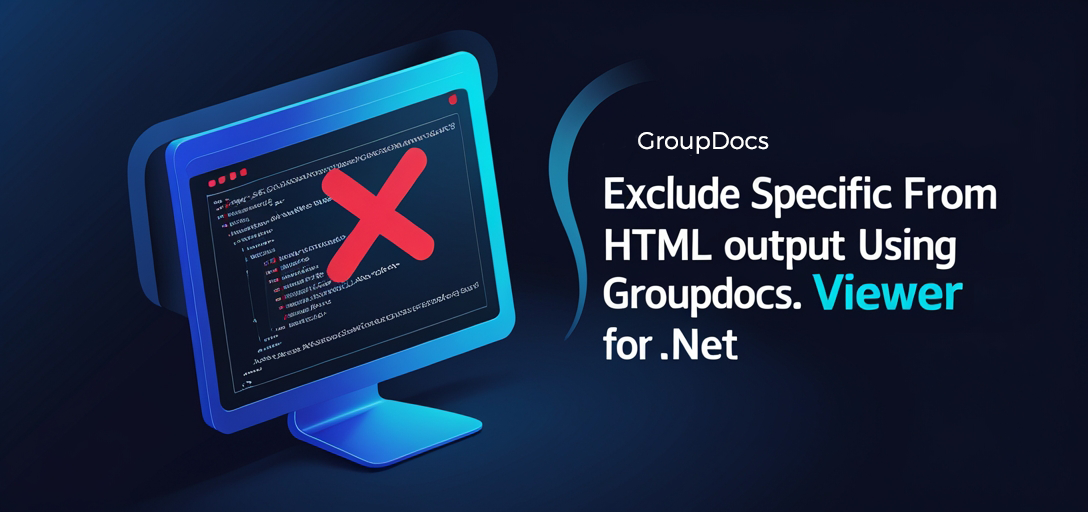
Was Sie lernen werden:
- Einrichten und Konfigurieren von GroupDocs.Viewer für .NET
- Techniken zum Ausschließen bestimmter Schriftarten aus der HTML-Ausgabe
- Praktische Tipps zur Optimierung der Leistung und Integration mit anderen .NET-Systemen
- Reale Anwendungen dieser Techniken
Voraussetzungen
Stellen Sie vor dem Start sicher, dass Sie über Folgendes verfügen:
- Bibliotheken und Versionen: GroupDocs.Viewer Version 25.3.0 oder höher.
- Umgebungs-Setup: Eine mit .NET Framework oder .NET Core eingerichtete Entwicklungsumgebung.
- VoraussetzungenGrundlegende Kenntnisse der C#- und .NET-Entwicklung.
Einrichten von GroupDocs.Viewer für .NET
Installationsanweisungen:
Verwenden der NuGet-Paket-Manager-Konsole:
Install-Package GroupDocs.Viewer -Version 25.3.0
Verwenden der .NET-CLI:
dotnet add package GroupDocs.Viewer --version 25.3.0
Lizenzerwerb:
Sie können eine kostenlose Testversion erwerben oder eine Lizenz von der GroupDocs-Kaufseite. Für einen vorübergehenden Zugang können Sie eine vorläufige Lizenz.
Grundlegende Initialisierung und Einrichtung:
So initialisieren Sie GroupDocs.Viewer in Ihrem .NET-Projekt:
using System;
using System.IO;
using GroupDocs.Viewer;
using GroupDocs.Viewer.Options;
string outputDirectory = Path.Combine("YOUR_OUTPUT_DIRECTORY", "RenderedHTML");
string pageFilePathFormat = Path.Combine(outputDirectory, "page_{0}.html");
if (!Directory.Exists(outputDirectory))
{
Directory.CreateDirectory(outputDirectory);
}
using (Viewer viewer = new Viewer("YOUR_DOCUMENT_DIRECTORY\\Sample.docx"))
{
HtmlViewOptions options = HtmlViewOptions.ForEmbeddedResources(pageFilePathFormat);
// Ihre Konfigurationen werden hier angezeigt
}
Dieses Setup stellt sicher, dass Sie bereit sind, die Dokumentdarstellung mit GroupDocs.Viewer zu bearbeiten.
Implementierungshandbuch
Ausschließen von Schriftarten aus der HTML-Ausgabe
In diesem Abschnitt konzentrieren wir uns darauf, wie Sie mit GroupDocs.Viewer für .NET bestimmte Schriftarten aus Ihrer HTML-Ausgabe ausschließen.
Schritt 1: Bereiten Sie Ihre Umgebung vor
Stellen Sie sicher, dass das Ausgabeverzeichnis vorhanden und richtig eingerichtet ist:
string outputDirectory = Path.Combine("YOUR_OUTPUT_DIRECTORY", "RenderedHTML");
string pageFilePathFormat = Path.Combine(outputDirectory, "page_{0}.html");
if (!Directory.Exists(outputDirectory))
{
Directory.CreateDirectory(outputDirectory);
}
Dieser Schritt stellt sicher, dass Ihre gerenderten Dateien einen bestimmten Speicherort haben.
Schritt 2: HTML-Ansichtsoptionen konfigurieren
So konfigurieren Sie den Viewer für die Ausgabe eingebetteter HTML-Ressourcendateien:
using (Viewer viewer = new Viewer("YOUR_DOCUMENT_DIRECTORY\\Sample.docx"))
{
HtmlViewOptions options = HtmlViewOptions.ForEmbeddedResources(pageFilePathFormat);
Der HtmlViewOptions Das Objekt ist entscheidend, um anzugeben, wie Ihre Dokumente in HTML gerendert werden.
Schritt 3: Bestimmte Schriftarten ausschließen
Um die Schriftart Arial auszuschließen, ändern Sie die options Konfiguration:
options.FontsToExclude.Add("Arial");
Diese Zeile weist GroupDocs.Viewer an, Arial aus allen Schriftarten, die in das Ausgabe-HTML eingebettet werden, wegzulassen. Durch die Angabe FontsToExcludeerhalten Sie Kontrolle darüber, wie der visuelle Stil Ihres Dokuments in verschiedenen Umgebungen erhalten bleibt.
Schritt 4: Rendern des Dokuments
Rendern Sie Ihr Dokument abschließend mit diesen Einstellungen:
viewer.View(options);
Durch Anrufen View(), GroupDocs.Viewer verarbeitet Ihr Dokument gemäß den angegebenen Optionen und gibt es im HTML-Format ohne die ausgeschlossenen Schriftarten aus.
Tipps zur Fehlerbehebung
- Stellen Sie sicher, dass die Dateipfade richtig eingerichtet sind.
- Stellen Sie sicher, dass Sie eine kompatible Version von GroupDocs.Viewer für .NET verwenden.
- Überprüfen Sie die Schriftnamen noch einmal, da diese genau übereinstimmen müssen, auch unter Berücksichtigung der Groß- und Kleinschreibung.
Praktische Anwendungen
Anwendungsfälle:
- Einheitliches Branding: Schließen Sie unerwünschte Schriftarten aus, um sicherzustellen, dass die Typografie Ihrer Marke auf allen Plattformen konsistent bleibt.
- Web-Integration: Integrieren Sie mit CMS-Systemen, die bestimmte Schriftarten für ein einheitliches Webdesign erfordern.
- Dokumentenarchivierung: Archivieren Sie Dokumente im HTML-Format ohne überflüssige Schriftarten und reduzieren Sie so die Dateigröße.
Integrationsmöglichkeiten:
- Nutzen Sie GroupDocs.Viewer in .NET-Anwendungen, um benutzerdefinierte Lösungen zur Dokumentanzeige zu erstellen.
- Kombinieren Sie es mit Frameworks wie ASP.NET MVC oder Blazor für die dynamische Dokumentwiedergabe im Web.
Überlegungen zur Leistung
Bei der Verarbeitung großer Dokumente ist die Leistungsoptimierung entscheidend. Hier einige Tipps:
- RessourcenmanagementAchten Sie auf die Speichernutzung Ihrer Anwendung, insbesondere bei großen Dateien.
- Stapelverarbeitung: Verarbeiten Sie Dokumente gegebenenfalls stapelweise, um eine Überlastung der Systemressourcen zu vermeiden.
- Effizientes Caching: Implementieren Sie Caching-Strategien für häufig aufgerufene Dokumente.
Abschluss
In diesem Tutorial haben wir gezeigt, wie Sie mit GroupDocs.Viewer für .NET bestimmte Schriftarten aus der HTML-Ausgabe ausschließen. Mit diesen Schritten behalten Sie die Kontrolle über die visuelle Darstellung Ihrer konvertierten Dokumente.
Erwägen Sie für weitere Erkundungen die Integration erweiterter Funktionen von GroupDocs.Viewer oder die Erkundung sämtlicher API-Funktionen.
FAQ-Bereich
F1: Kann ich mehrere Schriftarten gleichzeitig ausschließen?
Ja, einfach anrufen options.FontsToExclude.Add("FontName") für jede Schriftart, die Sie ausschließen möchten.
F2: Was passiert, wenn die angegebene Schriftart im Dokument nicht gefunden wird? GroupDocs.Viewer ignoriert es und fährt mit dem Rendern mit verfügbaren Schriftarten fort.
F3: Gibt es eine Begrenzung für die Anzahl der Schriftarten, die ich ausschließen kann? Es gibt keine bestimmte Begrenzung, bedenken Sie jedoch die Auswirkungen auf die Leistung, wenn Sie eine große Anzahl von Schriftarten ausschließen.
F4: Kann diese Funktion mit anderen Ausgabeformaten wie PDF oder Bildern verwendet werden? GroupDocs.Viewer unterstützt verschiedene Formate, die ausgeschlossenen Schriftarten können jedoch variieren. Weitere Informationen finden Sie in der Dokumentation.
F5: Wie gehe ich mit GroupDocs.Viewer mit verschiedenen Dokumenttypen um? Die Bibliothek ist vielseitig und unterstützt nativ mehrere Dateiformate. Informationen zu den unterstützten Funktionen pro Format finden Sie in der API-Referenz.
Ressourcen
- Dokumentation: GroupDocs Viewer .NET-Dokumentation
- API-Referenz: GroupDocs API-Referenz
- Herunterladen: GroupDocs-Downloads
- Kaufen: GroupDocs-Lizenz kaufen
- Kostenlose Testversion: Kostenlose Testversion
- Temporäre Lizenz: Temporäre Lizenz anfordern
- Unterstützung: GroupDocs Support Forum
Sind Sie bereit, Ihre Dokument-Rendering-Projekte auf die nächste Stufe zu heben? Versuchen Sie noch heute, diese Lösungen zu implementieren!